1、在Windows10桌面,右键点击桌面左下角的开始按钮,在弹出的右键菜单中我们点击“设置”菜单项。
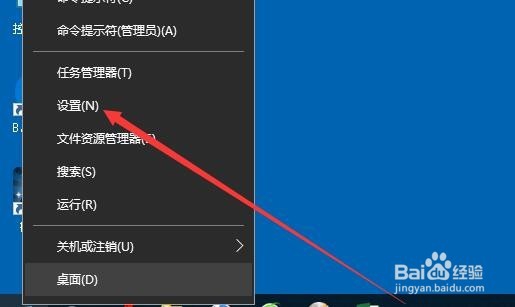
2、接下来就会打开Windows设置窗口,在窗口中我们点击“设备”图标。

3、接下来在打开的设备设置窗口中,我们点击左侧边栏的“鼠标”菜单项。

4、接下来在右侧打开的窗口中找到并点击“其他鼠标选项”快捷链接。

5、这时就会打开Windows10的鼠标属性窗口,在窗口中我们点击“指针”选项卡。

6、在打开的指针窗口中,我们点击上面的“方案”下拉按钮,在弹出菜单中选择“Window衡痕贤伎s默认(系统方案)”菜单项。最后点击确定按钮即可,这样我们的鼠标指针就恢复到默认的情况了。

